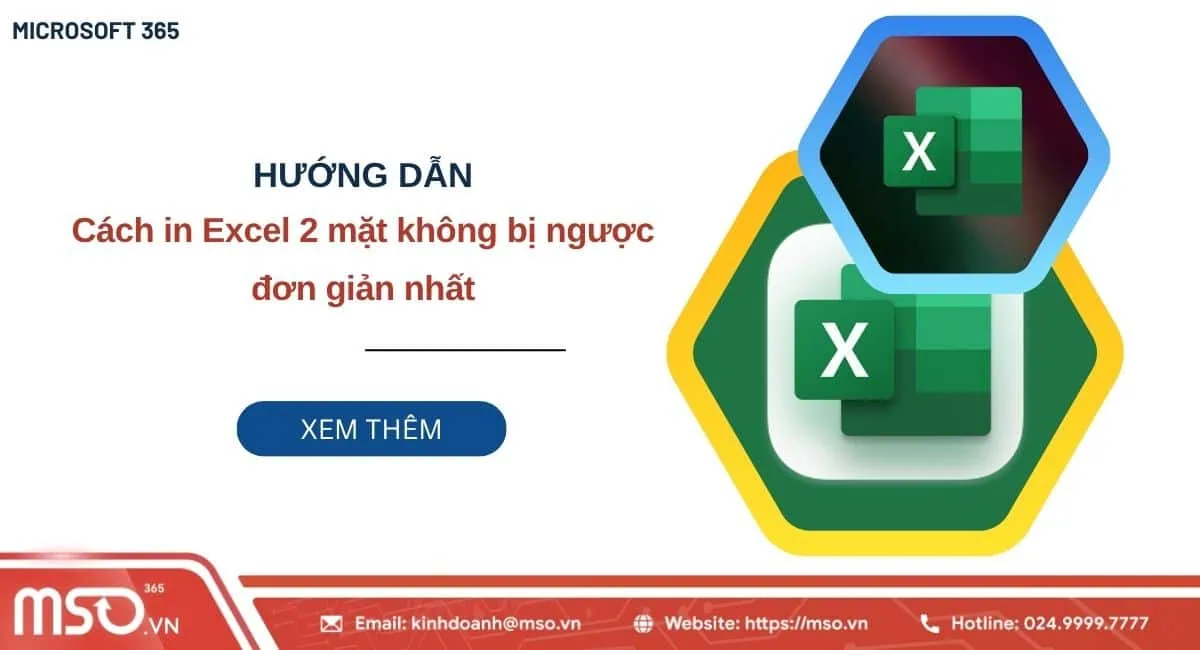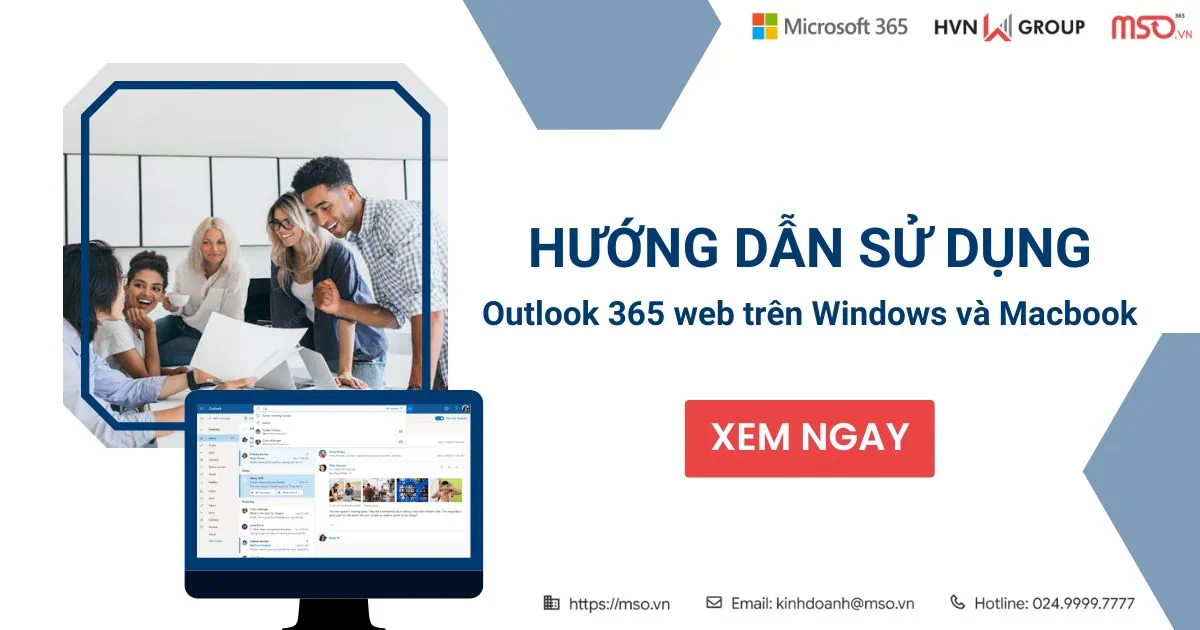Nội dung bài viết
BitLocker recovery là gì? Cách bật, tắt BitLocker Win 10 và Win 11 được thực hiện như thế nào? Và các cách để tìm BitLocker recovery key là gì? Để giải thích rõ cho các câu hỏi này, đồng thời giúp bạn tìm hiểu kỹ hơn về chế độ này trong các phiên bản hệ điều hành Windows hiện nay, bạn hãy theo dõi bài viết chi tiết này của chúng tôi nhé.
BitLocker recovery là gì?

BitLocker recovery là một chế độ phổ biến trong hệ thống của hệ điều hành Windows, được cung cấp với khả năng mã hóa toàn bộ ổ đĩa có sẵn trên các thiết bị Windows. Khi chế độ này được kích hoạt, nó sẽ yêu cầu bạn cung cấp khóa khôi phục BitLocker (BitLocker Key) bao gồm 48 ký tự và số để mở khóa và khôi phục ổ đĩa bị mã hóa (BitLocker drive encryption).
Chế độ này được kích hoạt khi BitLocker không thể xác minh quyền truy cập thông thường của người dùng, bao gồm như các cách mở khóa bằng mật khẩu hay mã PIN, do thay đổi phần cứng, firmware, phát hiện hoạt động bất thường, hoặc nhập sai mật khẩu nhiều lần. Điều này nhằm tạo thêm một lớp bảo mật an toàn hơn để đảm bảo an toàn cho thiết bị và toàn bộ dữ liệu trên ổ đĩa máy tính của người dùng trước những sự cố, tấn công mạng và các hoạt động truy cập trái phép.
Những lợi ích quan trọng của BitLocker recovery là gì?
BitLocker recovery được thiết kế và cung cấp để giúp người dùng hạn chế các tình trạng rò rỉ dữ liệu khi máy tính bị hack, giúp ngăn chặn khả năng truy cập trái phép từ những người khác. Đây là một lớp xác thực bổ sung để đảm bảo cho bạn có quyền truy cập lại những dữ liệu đã mã hóa trên ổ đĩa của mình ngay cả khi đã quên mật khẩu hoặc xảy ra các lỗi hệ thống hay có sự cố với TPM.
Thông qua việc yêu cầu khóa khôi phục BitLocker key bao gồm 48 ký tự, chế độ này sẽ cung cấp một phương thức truy cập dự phòng rất an toàn cho người dùng. Điều này vừa giúp bạn bảo mật an toàn và vừa giúp bạn khôi phục nhanh chóng quyền truy cập vào ổ đĩa trên thiết bị Windows của mình.

Dưới đây là một số lợi ích nổi bật của BitLocker recovery:
- Khôi phục quyền truy cập khi quên mật khẩu hoặc mã PIN: Nếu bạn quên mật khẩu chính hoặc mã PIN để mở khóa ổ đĩa BitLocker, thì BitLocker recovery sẽ là phương pháp duy nhất còn lại để giúp bạn giải mã ổ đĩa và truy cập lại các dữ liệu.
- Giải quyết lỗi phần cứng hoặc hệ thống: Trong trường hợp nếu như chip TPM trên máy tính Windows bị lỗi hoặc có các thay đổi phần cứng bất thường, BitLocker recovery sẽ được tự động kích hoạt để yêu cầu bạn mã khóa khôi phục, giúp bạn truy cập vào dữ liệu ngay cả khi hệ thống không xác minh thông thường.
- Bảo vệ dữ liệu trong tình huống bất ngờ: BitLocker recovery cũng đóng vai trò quan trọng như một chìa khóa dự phòng. Nếu như thiết bị của bạn bị mất hoặc bị đánh cắp hay gặp sự cố nghiêm trọng, nó sẽ giúp bạn lấy lại các dữ liệu và ngăn chặn sự truy cập trái phép.
- An tâm sử dụng tính năng mã hóa: Nhờ vào việc cung cấp một cách thức để khôi phục quyền truy cập vào dữ liệu đã được mã hóa, BitLocker recovery sẽ cung cấp cho bạn một giải pháp bảo mật đáng tin cậy, giúp bạn yên tâm hơn khi sử dụng tính năng mã hóa BitLocker trên ổ đĩa của mình.
Với những lợi ích tuyệt vời này, bạn hãy tận dụng BitLocker recovery để tăng cường khả năng bảo mật và khả năng quản lý thiết bị cũng như ổ đĩa của mình nhé. Hãy tiếp tục theo dõi bài viết này để biết cách bật, tắt BitLocker Win 10 và Win 11 đơn giản và nhanh chóng nhất nhé.
Cách bật, tắt BitLocker Win 10, 11 đơn giản
Để bật và tắt BitLocker recovery trên các thiết bị Windows 10 và Windows 11, bạn hãy tham khảo và thực hiện theo các hướng dẫn cụ thể của MSO ngay trong phần dưới đây:
Cách bật BitLocker key trên Win 10, 11
Đầu tiên là cách bật BitLocker recovery trên Windows 10 và 11, bạn hãy tiến hành theo các thao tác dưới đây:
– Bước 1: Trong giao diện màn hình của thiết bị máy tính Windows 10/11 của mình, bạn hãy nhấn tổ hợp phím tắt Windows + I để mở cửa sổ Settings (Cài đặt) trên thiết bị của mình.
Hoặc bạn có thể nhấn vào biểu tượng Windows trên thanh Taskbar >> rồi nhấn vào mục Settings để truy cập vào phần cài đặt của thiết bị máy tính Windows mà mình đang sử dụng.

– Bước 2: Tiếp đến, bạn hãy gõ từ khóa “Bit” vào ô tìm kiếm của cửa sổ Settings >> rồi nhấn chọn vào mục “Manage BitLocker” trong kết quả tìm kiếm.

– Bước 3: Khi cửa sổ BitLocker Drive Encryption hiện ra, bạn hãy nhấn vào mục “Turn on BitLocker”.

Trong cửa sổ mới hiển thị, bạn hãy nhấn vào nút Next để hệ thống sẽ tiến hành quá trình kiểm tra và thiết lập BitLocker Recovery trên thiết bị của bạn.
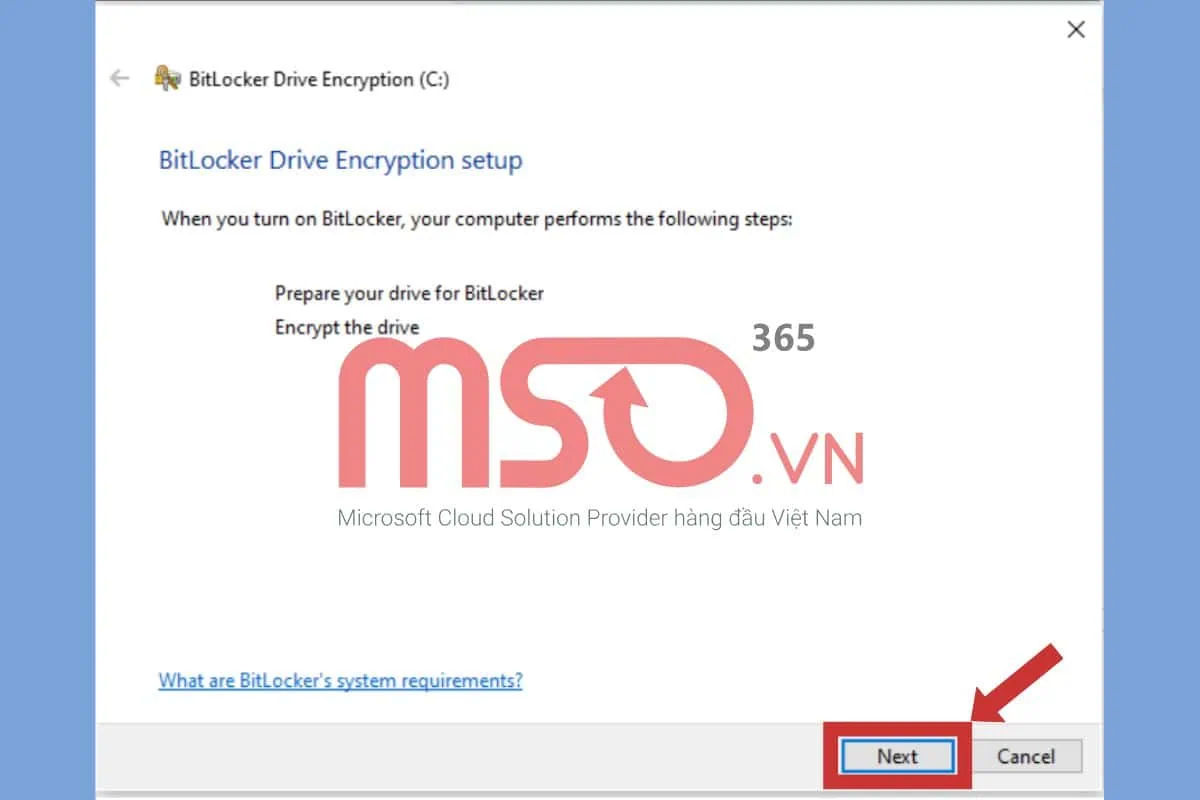
– Bước 4: Sau khi quá trình trên hoàn tất, một hộp thoại nhắc nhở “Bạn muốn sao lưu khóa khôi phục của mình như thế nào?” sẽ hiển thị >> lúc này bạn hãy nhấn vào một tùy chọn lưu key để lưu lại BitLocker key (khóa khôi phục BitLocker Recovery).
Bao gồm:
- Save to your Microsoft Account: Tùy chọn này sẽ giúp bạn lưu lại BitLocker key trong tài khoản Microsoft của mình.
- Save to a file: Tùy chọn này sẽ giúp bạn lưu lại BitLocker key trong một file mới.
- Print the recovery key: Tùy chọn này sẽ giúp bạn in khóa BitLocker key ra một bản in mới.
Tiếp đến, bạn hãy nhấn nút Next để tiến hành các bước tiếp theo.

– Bước 5: Trong cửa sổ Choose how much of your drive to encrypt mới xuất hiện >> bạn hãy chọn một tùy chọn về mức độ mã hóa cho ổ đĩa của mình bao gồm “Encrypt used disk space only” và “Encrypt entire drive” >> sau đó hãy nhấn nút Next để tiếp tục.

– Bước 6: Trong cửa sổ Choose which encryption mode to use tiếp theo >> bạn hãy chọn chế độ mã hóa để sử dụng >> rồi nhấn Next.
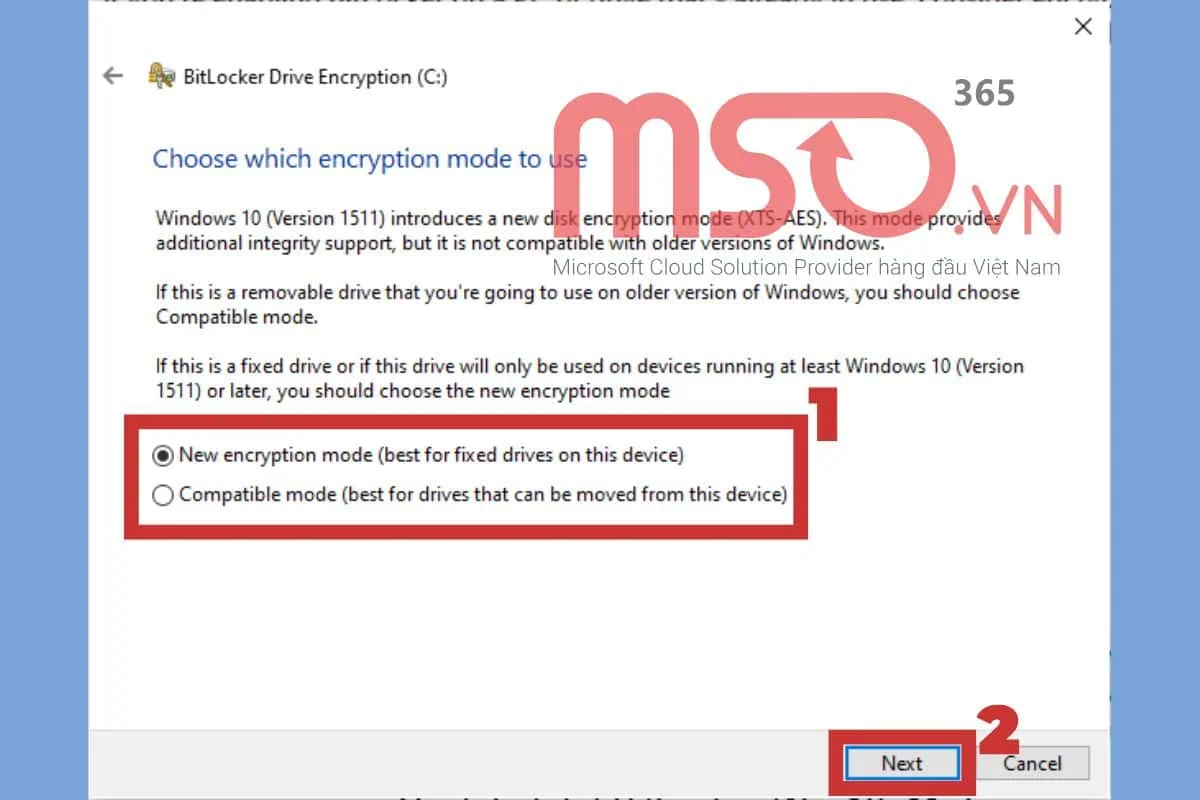
– Bước 7: Trong cửa sổ cuối cùng, bạn hãy nhấn “Start encrypting” để hoàn thành việc kích hoạt và bật BitLocker key trên thiết bị Windows 10/11 của mình.

Như vậy, bạn hãy thực hiện theo những thao tác được chúng tôi hướng dẫn phía trên đây để có thể kích hoạt BitLocker recovery key trên thiết bị Windows 10 hoặc Windows 11 của mình một cách nhanh chóng, đơn giản và chính xác nhất nhé. Khóa khôi phục BitLocker Recovery sẽ được lưu trữ tại vị trí mà bạn đã chọn ở Bước 4.
Cách tắt BitLocker Win 10, 11
Khi bạn muốn tắt BitLocker Win 10 hoặc trên Win 11, bạn hãy tiến hành theo các thao tác dưới đây:
– Bước 1: Đầu tiên, bạn hãy truy cập vào cửa sổ Settings (Cài đặt) trên thiết bị máy tính Windows của mình.
– Bước 2: Tiếp theo, bạn cũng hãy nhập từ khóa “Bit” vào ô tìm kiếm của cửa sổ Settings >> rồi nhấn chọn vào mục Manage BitLocker trong kết quả tìm kiếm để tiến hành cài đặt mã hóa cho thiết bị của mình.

– Bước 3: Sau đó, khi cửa sổ BitLocker Device encryption xuất hiện trên màn hình >> bạn hãy nhấn vào mục Turn off BitLocker để chuyển tính năng BitLocker Recovery về chế độ Off và hoàn tất việc tắt BitLocker Win 10/11.

Như vậy, chỉ với 3 bước rất đơn giản như hướng dẫn trên của MSO, bạn hoàn toàn có thể tắt BitLocker Win 10 hoặc Win 11 một cách nhanh chóng và linh hoạt rồi đó. Để giải thích rõ hơn về khóa khôi phục của BitLocker Recovery là gì, bạn hãy tiếp tục theo dõi bài viết này của chúng tôi nhé.
Khóa khôi phục của BitLocker recovery là gì?
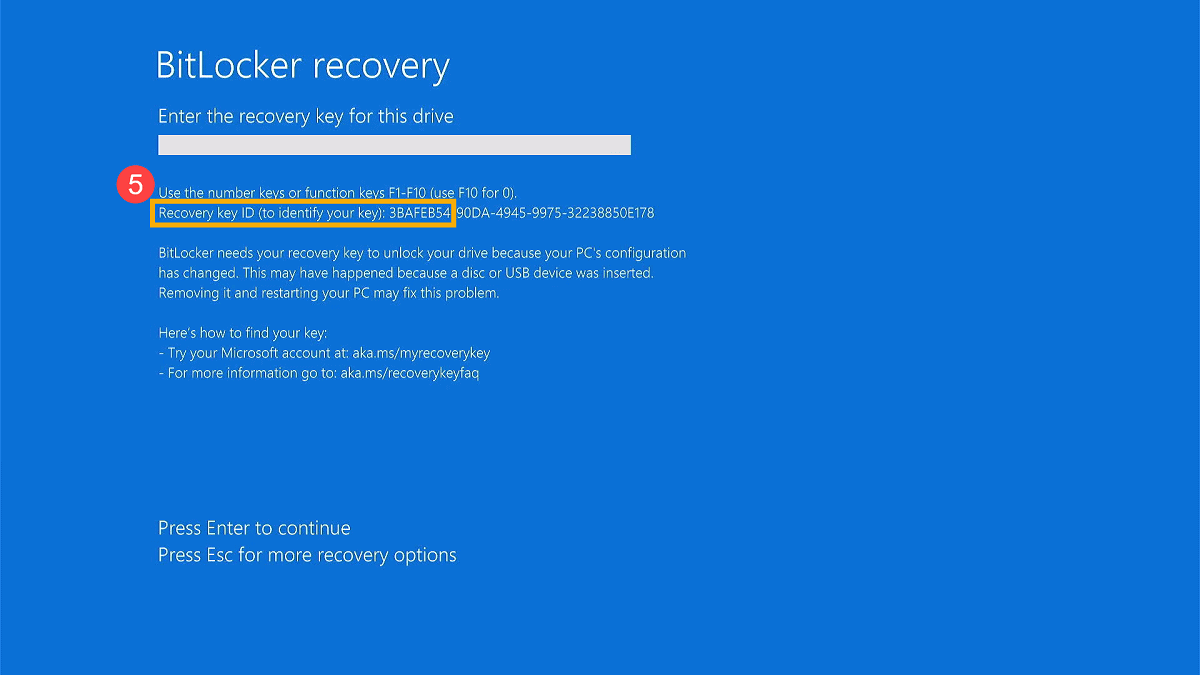
Khóa khôi phục BitLocker Recovery (BitLocker key) được hiểu tương tự như một mật khẩu để mở khóa ổ đĩa BitLocker. Mật khẩu này bao gồm 48 chữ số duy nhất được tạo tự động khi bạn đã kích hoạt trong phần cài đặt trên thiết bị của mình. Khóa này được sử dụng để mở khóa ổ đĩa trong các trường hợp khi mà các phương thức xác thực thông thường không hoạt động hoặc gặp lỗi, giúp người dùng có thể khôi phục lại quyền truy cập vào ổ đĩa đó của mình.
Các trường hợp yêu cầu khóa khôi phục BitLocker key?
Dưới đây là những trường hợp phổ biến khi Windows yêu cầu khóa khôi phục BitLocker Recovery Key:
- Thay đổi phần cứng hoặc firmware: Sau khi có sự thay đổi phần cứng hoặc firmware, khóa khôi phục BitLocker key sẽ được yêu cầu để xác minh danh tính người dùng và hành động của người dùng.
- Phát hiện hoạt động bất thường: Nếu hệ thống thiết bị Windows phát hiện dấu hiệu truy cập trái phép hoặc hoạt động đáng ngờ, nó cũng sẽ yêu cầu khóa khôi phục BitLocker key để xác minh các hoạt động đó có đúng là của bạn hãy không.
- Nhập sai mật khẩu/PIN: Sau số lần nhập mật khẩu hoặc mã PIN được cho phép mà vẫn bị sai, Windows cũng sẽ yêu cầu bạn nhập mã khóa khôi phục BitLocker Recovery để xác minh và khôi phục lại quyền truy cập.
- Lỗi khởi động an toàn: Khi môi trường khởi động an toàn trên thiết bị không được xác minh đúng cách, Windows cũng có thể sẽ yêu cầu bạn nhập khóa khôi phục BitLocker Recovery để xác minh và khởi động lại.
Các cách tìm khóa khôi phục BitLocker (BitLocker key)
Để tìm khóa khôi phục BitLocker Recovery trên thiết bị của mình, bạn có thể tiến hành theo một trong các cách đã được chúng tôi gợi ý và hướng dẫn chi tiết phía dưới đây:
Tìm trên tài khoản Microsoft của bạn
Cách đầu tiên, nếu như bạn đã chọn lưu trữ khóa khôi phục BitLocker key trên tài khoản Microsoft của mình, bạn có thể truy cập vào trang quản lý tài khoản Microsoft của mình để tìm được khóa khôi phục đó.
Để tìm khóa khôi phục BitLocker key trên tài khoản Microsoft, bạn hãy làm như sau:
– Bước 1: Bạn hãy truy cập vào đường dẫn sau đây: https://account.microsoft.com/devices/recoverykey.
– Bước 2: Sau khi trang quản lý thiết bị được mở ra, bạn có thể xem được BitLocker key của các thiết bị đã được đăng nhập với tài khoản Microsoft của mình.
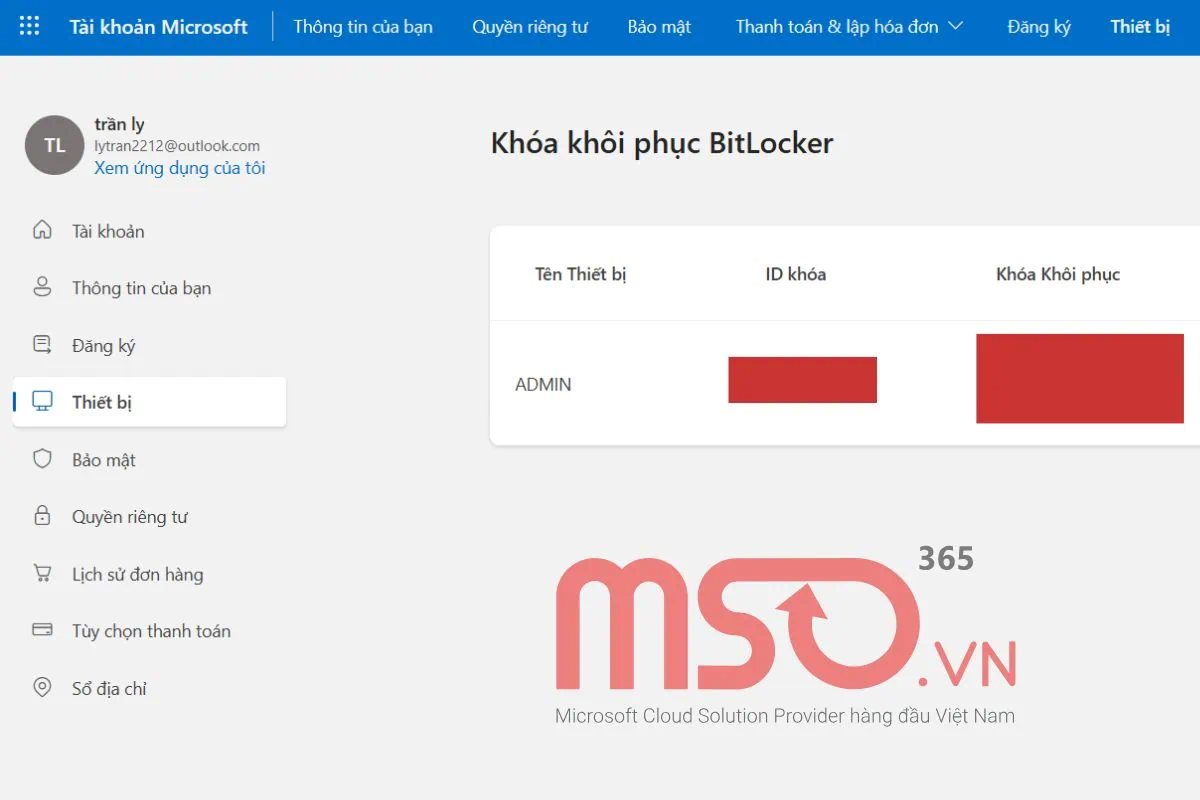
Tìm trên tài khoản cơ quan hoặc trường học
Đối với các tài khoản Microsoft cơ quan hoặc trường học, nếu như bạn lưu trữ khóa khôi phục BitLocker recovery key của thiết bị của mình trong tài khoản đó, bạn có thể tìm thấy được mã khóa khôi phục BitLocker key ngay trong mục quản lý tài khoản Azure AD. Ngoài ra, bạn có thể liên hệ với bộ phận quản trị viên Microsoft 365 của tổ chức mình để lấy khóa khôi phục BitLocker recovery key.
Tìm kiếm thông qua Command Prompt hoặc PowerShell
Nếu như bạn đã lựa chọn tùy chọn lưu trữ khóa khôi phục BitLocker recovery trên máy tính của mình, bạn có thể tìm thấy chúng bằng cách sử dụng công cụ Command Prompt hoặc PowerShell. Để tìm khóa khôi phục trên thiết bị của mình thông qua các công cụ này, bạn hãy làm như sau:
– Bước 1: Đầu tiên, bạn hãy nhấn tổ hợp phím tắt Windows để mở cửa sổ tìm kiếm trên thanh Taskbar >> sau đó hãy tìm kiếm và mở phần mềm Command Prompt (Admin) hoặc Windows PowerShell (Admin) tại đó.
Trong hướng dẫn này, chúng tôi sẽ hướng dẫn bạn các bước để tìm khóa khôi phục BitLocker recovery key thông qua Command Prompt.
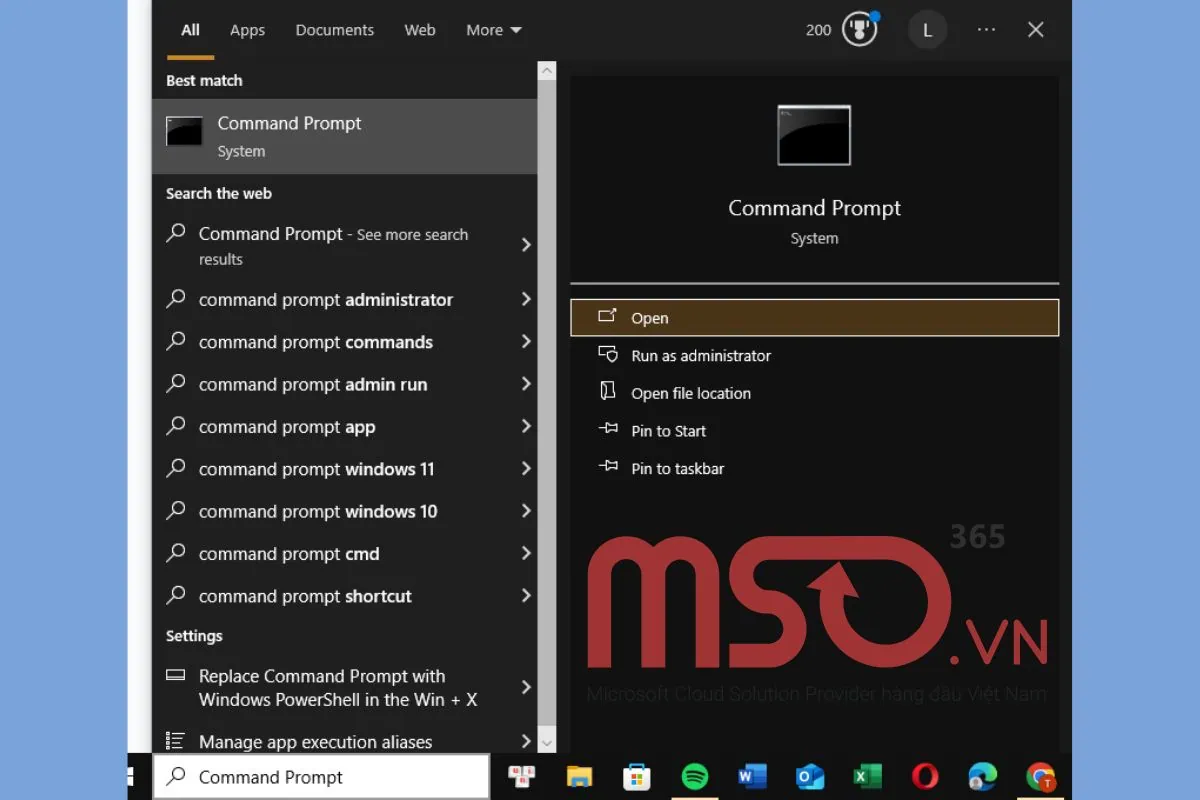
– Bước 2: Khi cửa sổ Command Prompt được hiển thị trên màn hình, lúc này bạn hãy nhập lệnh dưới đây vào trong cửa sổ đó >> rồi nhấn phím Enter để chạy lệnh.
manage-bde -protectors C: -get
* Chú ý: Bạn hãy thay thế C: bằng ổ đĩa trên thiết bị của bạn được mã hóa BitLocker recovery.
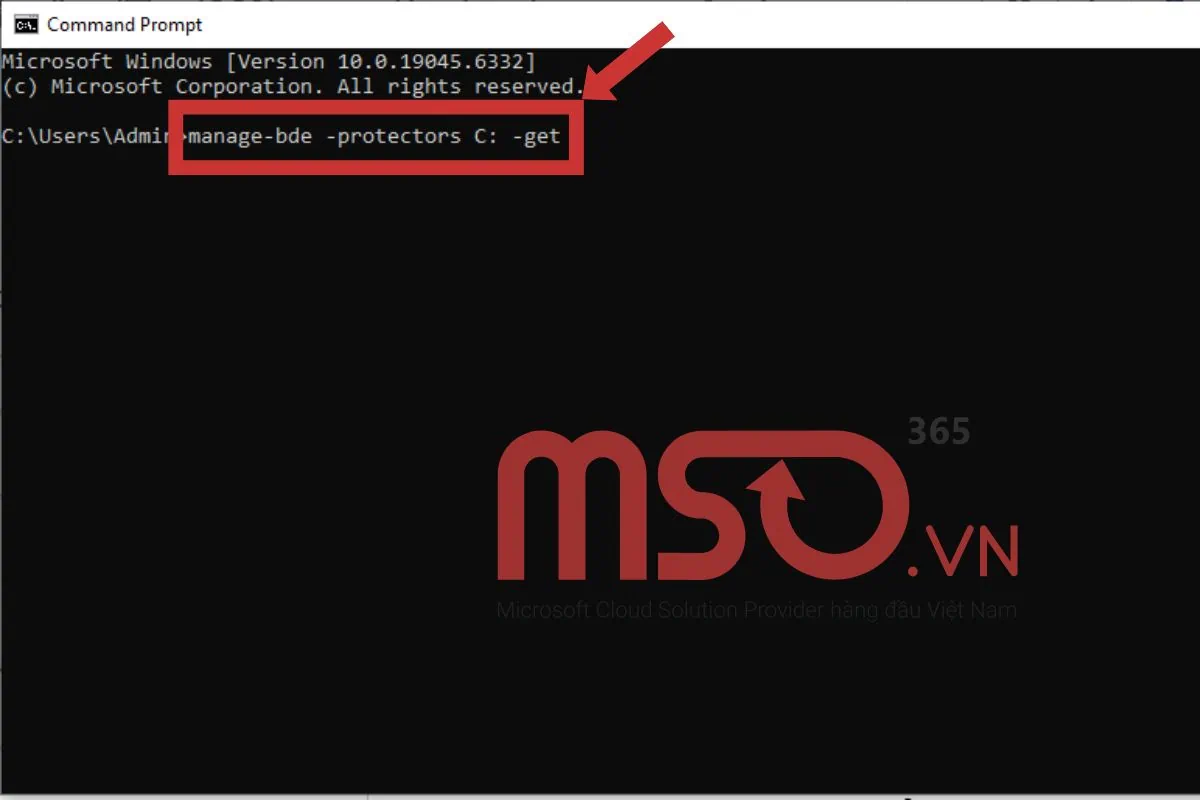
– Bước 3: Sau khi chạy lệnh thành công, mã khóa khôi phục sẽ được hiển thị ngay tại phần Password. Lúc này bạn có thể sao chép và sử dụng nó.
Tìm từ tài liệu đã lưu
Trong trường hợp mà bạn đã chọn tùy chọn lưu trữ khóa khôi phục vào một file trong quá trình kích hoạt BitLocker recovery, khóa BitLocker recovery key của ổ đĩa đó sẽ được lưu trữ dưới dạng tệp .txt trên máy tính hoặc trên một ổ đĩa mạng cụ thể của bạn. Vì vậy, nếu như bạn muốn tìm khóa khôi phục BitLocker trong trường hợp này, bạn hãy thực hiện theo các theo tác dưới đây:
– Bước 1: Đầu tiên, bạn hãy tiến hành truy cập vào File Explorer trên thiết bị của mình lên >> rồi sau đó hãy nhập từ khóa “BitLocker Recovery Key” vào ô tìm kiếm ở góc trên cùng màn hình.
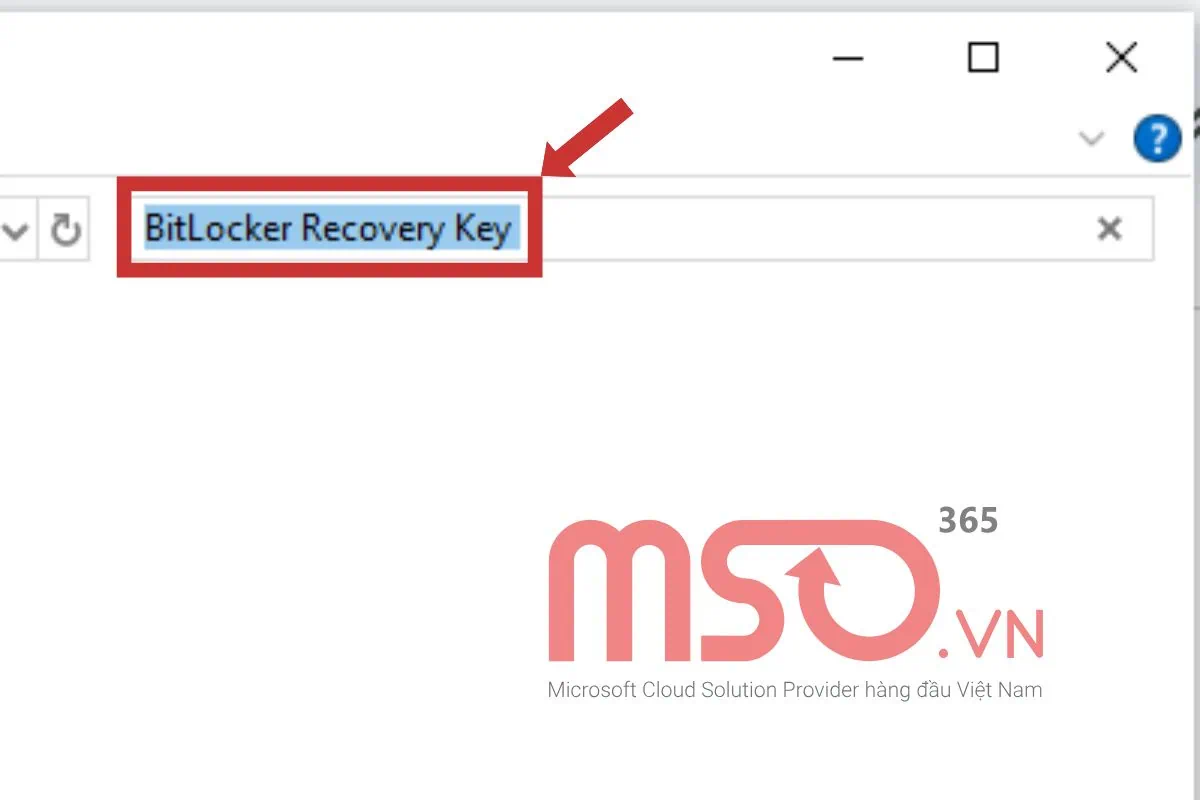
– Bước 2: Ngay sau đó, trong giao diện File Explorer sẽ hiển thị tất cả các tệp BitLocker Recovery Key trên thiết bị của bạn. Lúc này, bạn có thể nhấn vào tệp BitLocker mà mình cần lấy mã khóa khôi phục.
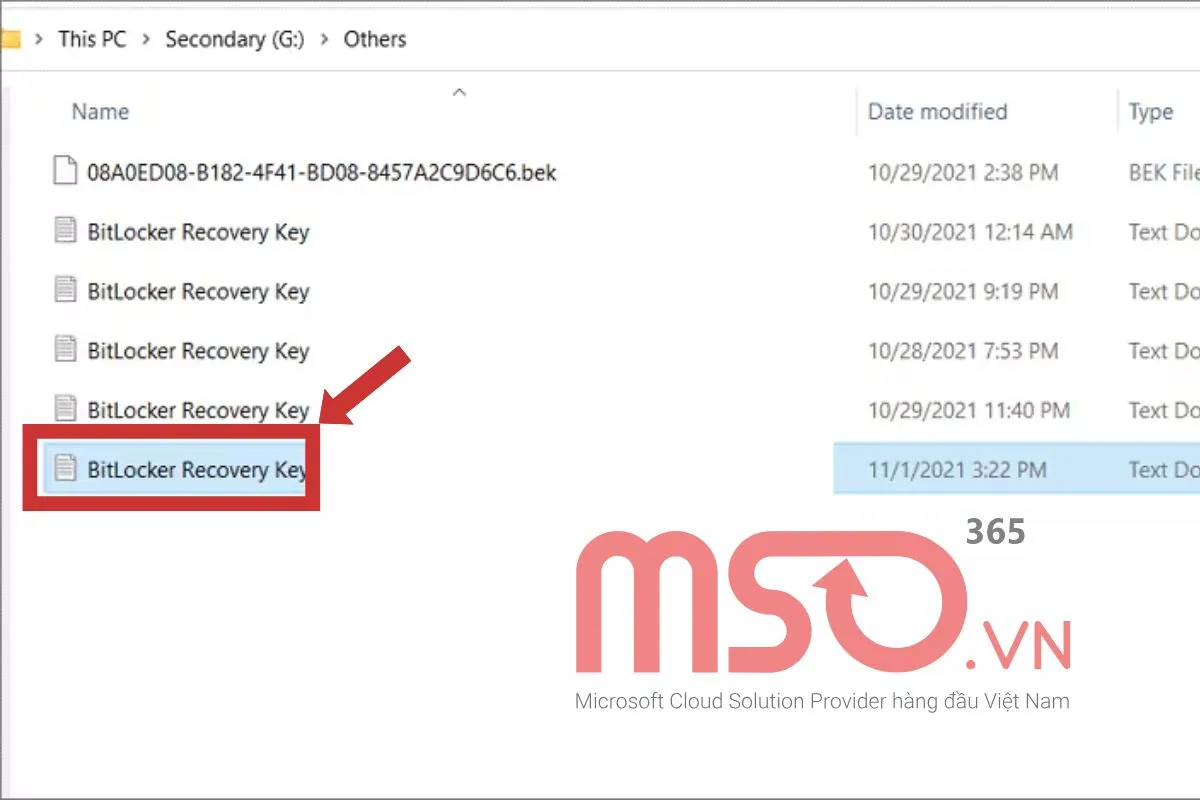
– Bước 3: Khi tệp bạn mà đã chọn được mở ra, bạn có thể thấy được mã khóa khôi phục BitLocker Recovery Key cho ổ đĩa của mình. Lúc này, bạn đã có thể sao chép và sử dụng khóa khôi phục đó.
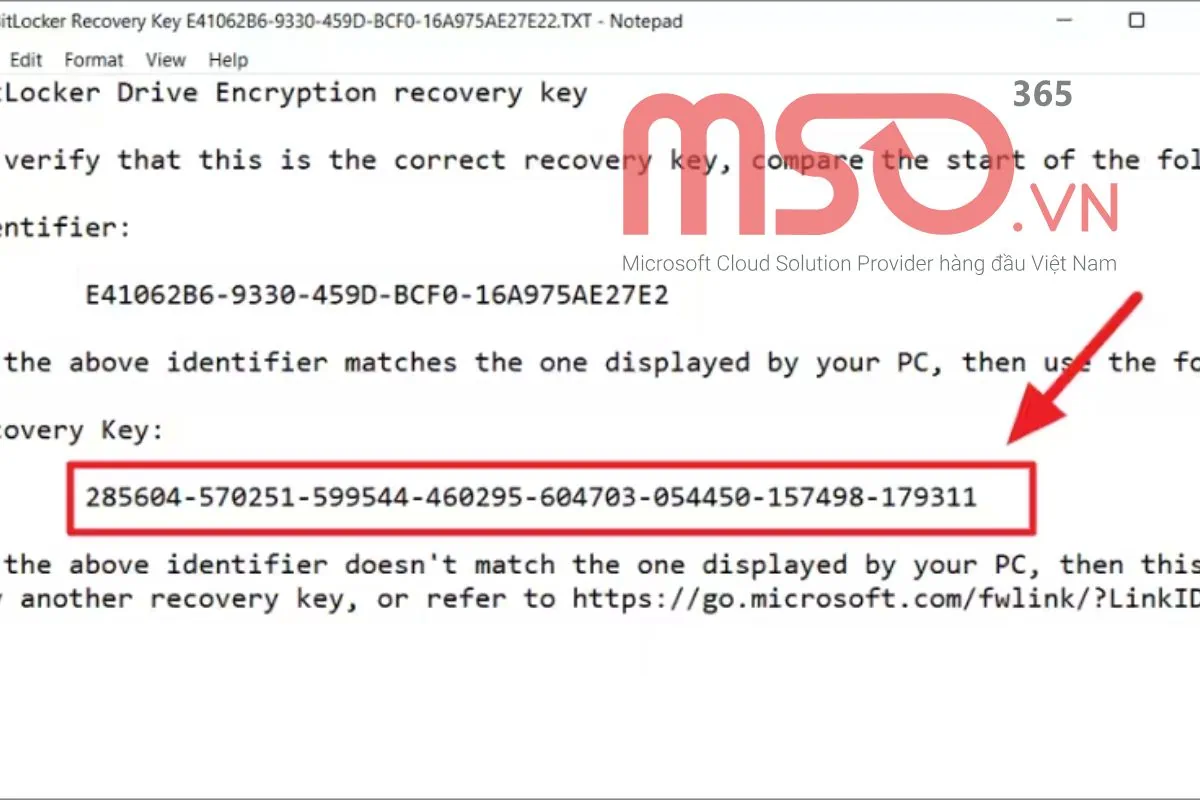
Tìm trên bản in
Một cách khác để bạn tìm kiếm được khóa khôi phục BitLocker Recovery Key cho ổ đĩa của mình đó chính là tìm trên bản in của file chứa khóa mà bạn đã in ra trong quá trình thiết lập BitLocker Recovery cho ổ đĩa đó. Cách thức cũng được thực hiện tương tự, bạn chỉ cần tìm kiếm bản in đó rồi mở nó lên là có thể thấy được mã khóa BitLocker Recovery Key của mình rồi đó.
Lưu ý rằng, bạn cần phải lưu trữ bản in đó một cách cẩn thận để tránh trường hợp thất lạc hoặc xóa nhầm file và làm mất mã khóa đó.
Tìm trên ổ đĩa flash USB
Cách cuối cùng để bạn tìm thấy mã khóa BitLocker Recovery Key cho ổ đĩa của mình đó chính là tìm trên ổ đĩa flash USB. Cách này sẽ khả dụng nếu bạn đã lưu trữ file mã khóa của mình trong ổ USB được kết nối với thiết bị trong quá trình thiết lập BitLocker Recovery Key cho ổ đĩa của mình. Cách này sẽ giúp bạn lưu trữ nó một cách an toàn và có thể sử dụng trên một máy tính khác để đọc tệp và tìm mã khóa BitLocker Recovery Key từ bất cứ khi nào cần đến.
Để tìm khóa khôi phục BitLocker key trên ổ USB flash, bạn cần cắm ổ USB đó vào máy tính của mình và mở nó ra. Ngay sau đó, bạn sẽ thấy được một file sao lưu BitLocker Recovery Key của mình được lưu trữ dưới dạng tệp .txt.
Trên đây là các cách để giúp bạn tìm được khóa khôi phục BitLocker Recovery Key của ổ đĩa mà mình đã mã hóa. Hãy xem xét theo từng trường hợp mà mình đã lưu file BitLocker Key để có thể tìm thấy nó một cách nhanh chóng và hiệu quả nhất nhé.
Các câu hỏi thường gặp
BitLocker Key trong BitLocker recovery là gì?
BitLocker Recovery Key là một mã số gồm 48 chữ số, được tạo ra khi bạn kích hoạt tính năng mã hóa BitLocker cho một ổ đĩa cụ thể trên thiết bị máy tính Windows của mình. Mã khóa này được xem như một lớp mật khẩu bổ sung để giúp bạn mở khóa ổ đĩa trong trường hợp hệ thống thiết bị của mình không thể xác minh được danh tính người dùng, đồng thời giúp bạn bảo vệ dữ liệu khỏi những sự truy cập trái phép.
BitLocker Key được lưu trữ tại đâu?
Khóa khôi phục BitLocker có thể được lưu ở nhiều vị trí khác nhau, tùy vào cách mà bạn thiết lập trong quá trình kích hoạt BitLocker Recovery ban đầu cho ổ đĩa của mình. Nó có thể lưu trữ ở tài khoản Microsoft nếu bạn chọn lưu khóa đó vào tài khoản Microsoft được đăng nhập trên thiết bị.
Hoặc nó cũng có thể được lưu trữ trên bản in, ổ USB hoặc tệp văn bản cụ thể mà bạn đã chọn trong quá trình kích hoạt này. Đối với các thiết bị thuộc tổ chức, khóa BitLocker Recovery Key sẽ được lưu trữ trong tài khoản Azure AD và được quản lý bởi quản trị viên hệ thống của tổ chức đó.
Tắt BitLocker recovery có an toàn hay không?
Việc tắt BitLocker có thể an toàn, nhưng bạn cần phải lưu ý đến một số yếu tố như:
- Dữ liệu trong ổ đĩa đó sẽ không còn được mã hóa và sẽ có thể dễ dàng truy cập từ bất cứ người dùng nào sử dụng được thiết bị đó hoặc dễ bị đánh cắp bởi những cuộc tấn công mạng hay xâm nhập bởi các mối đe dọa tiềm tàng.
- Quá trình giải mã và tắt BitLocker Recovery có thể mất thời gian và cần nguồn điện ổn định.
- Cần phải sao lưu dữ liệu trước khi tắt để tránh tình trạng mất mát không mong muốn.
Lời kết
Trên đây là những nội dung xoay quanh về BitLocker Recovery từ MSO. Hy vọng rằng qua bài viết này bạn có thể hiểu rõ được BitLocker Recovery là gì và BitLocker Recovery Key là gì, đồng thời có thể nắm rõ được cách bật, tắt BitLocker Win 11/10 và các cách để tìm thấy được mã khóa BitLocker Recovery Key nhanh chóng và đơn giản nhất. Nếu có bất cứ câu hỏi nào liên quan về BitLocker Recovery hoặc cần chúng tôi hỗ trợ bất cứ điều gì, bạn hãy liên hệ ngay với chúng tôi qua:
———————————————————
Fanpage: MSO.vn – Microsoft 365 Việt Nam
Hotline: 024.9999.7777